
时间:2020-07-07 04:00:50 来源:www.win10xitong.com 作者:win10
小编每日都会收到很多网友来咨询各种各样的电脑系统问题,今天就有一位网友说他遇到了Win10系统下如何利用微软小冰测颜值的情况,我们通过调查发现不少用户都碰到了Win10系统下如何利用微软小冰测颜值的问题,要是没有人来帮你处理,或者你想靠自己解决Win10系统下如何利用微软小冰测颜值问题的话,我们不妨试试这个方法:1、点击桌面左下角的“Cortana语音搜索助手”按钮,从打开的搜索框中输入“小冰”(或“xiaobin”),并从其搜索结果界面中点击“跟小冰聊天”项进入;2、此时将打开的“微软小冰”聊天窗口界面,从中可以看到熟悉的“小冰”头像,点击右下角的“+”按钮就可以解决了,好了,下面就由小编带来详细处理Win10系统下如何利用微软小冰测颜值的具体解决步骤。
推荐:win10正式版系统下载
1、点击桌面左下角的“Cortana语音搜索助手”按钮,从打开的搜索框中输入“小冰”(或“xiaobin”),并从其搜索结果界面中点击“跟小冰聊天”项进入;
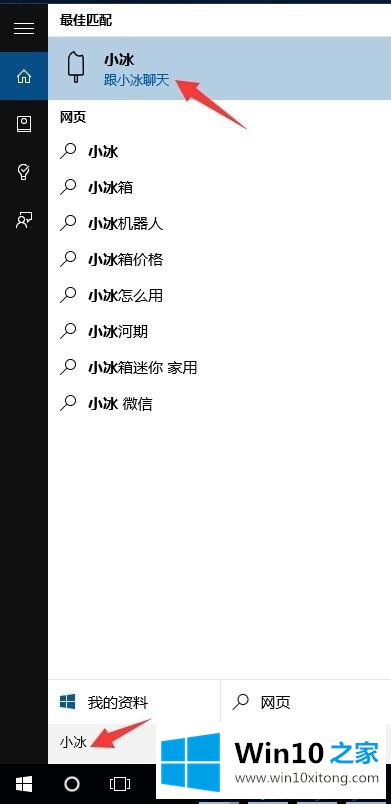
2、此时将打开如图所示的“微软小冰”聊天窗口界面,从中可以看到熟悉的“小冰”头像,点击右下角的“+”按钮;
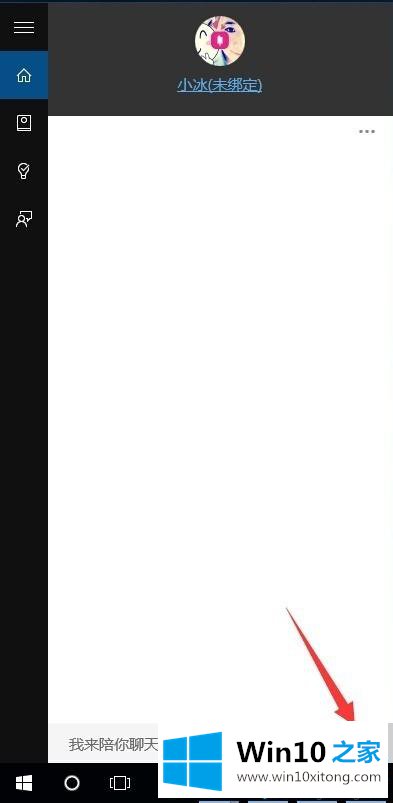
3、此时将打开“扩展面板”,从中点击“图片”按钮,将自动弹出选择图片窗口;
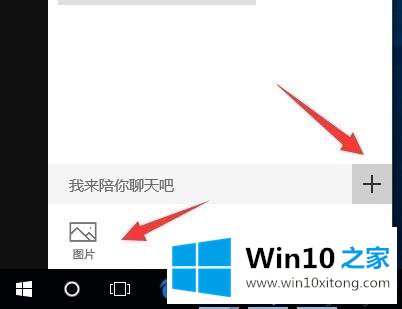
4、从弹出的“选择图片”窗口中,定位到自己的照片或者其它人像图片,选中并点击“打开”按钮;
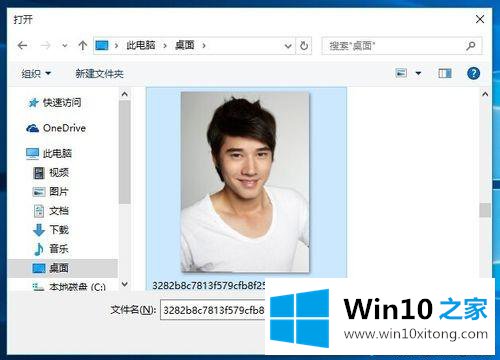
5、待相关人像照片上传成功后,将自动识别人像并显示“颜值”,如图所示,同时还会出现一段有趣的文字描述;
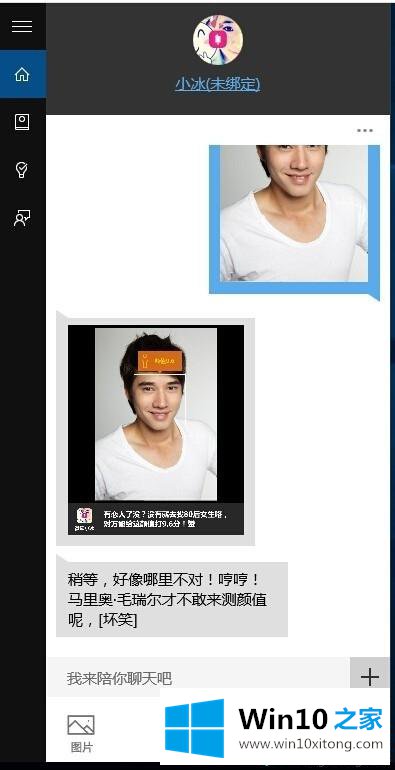
6、点击对应的“测颜值”图片,则将以最大化方式显示,此时就可以查看到当前人像照片的颜值具体分值啦。
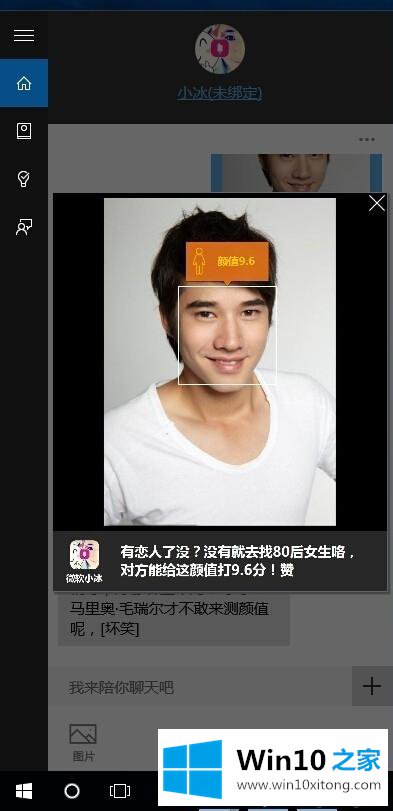
上述给大家介绍的便是Win10系统下如何利用微软小冰测颜值的详细操作步骤,大家可以按照上面的方法来进行操作吧。
以上的内容就是描述的Win10系统下如何利用微软小冰测颜值的具体解决步骤,我们非常感谢大家对我们网站的支持,谢谢。